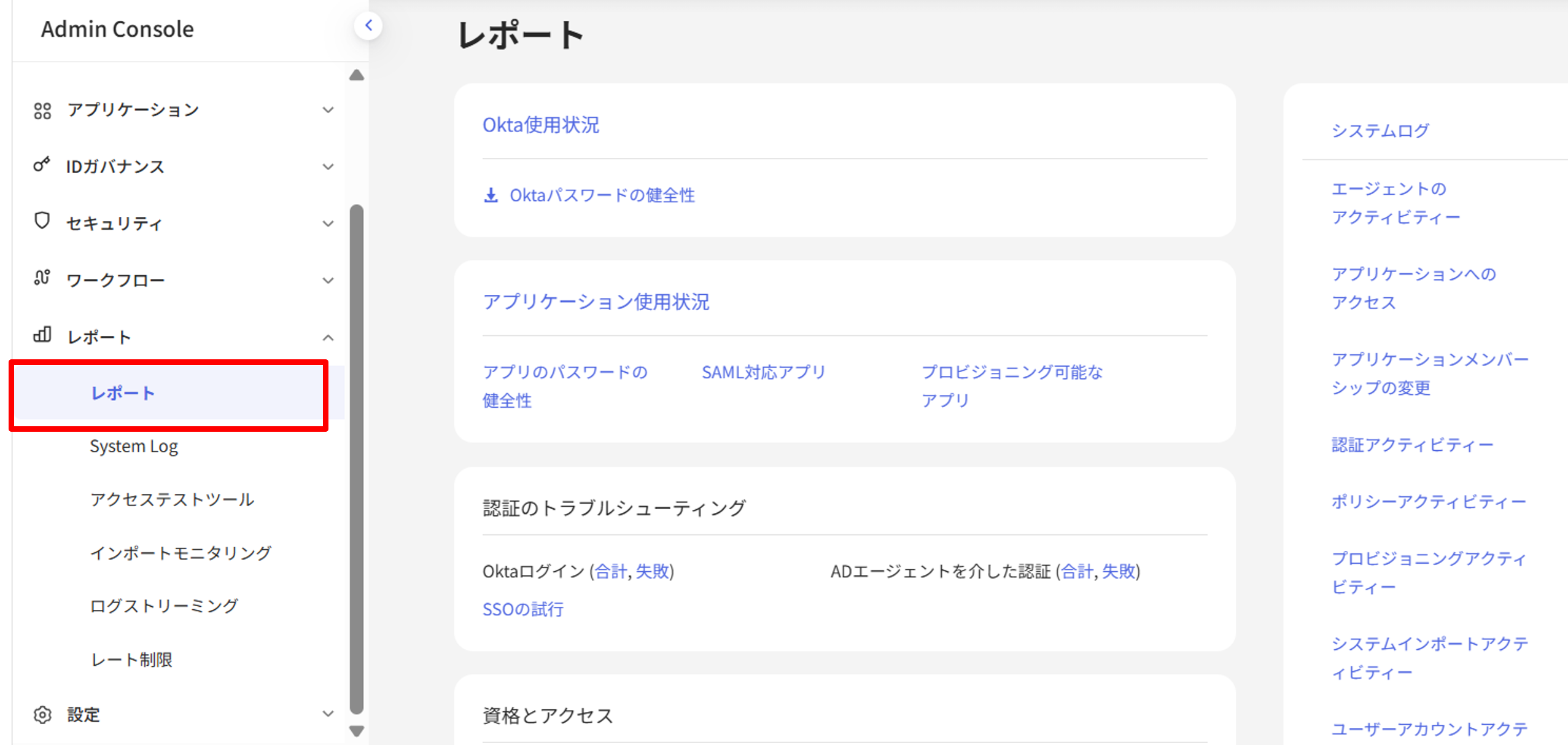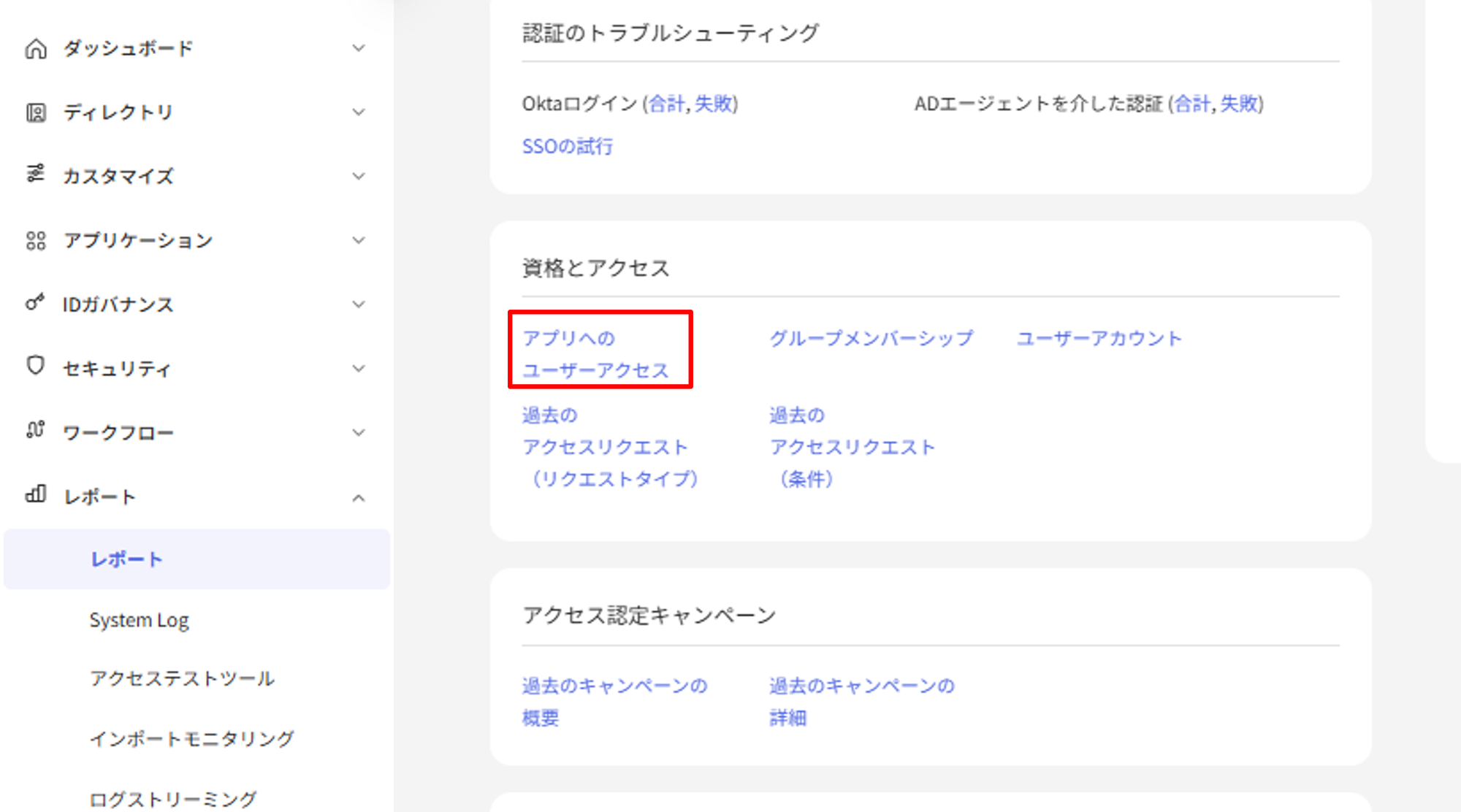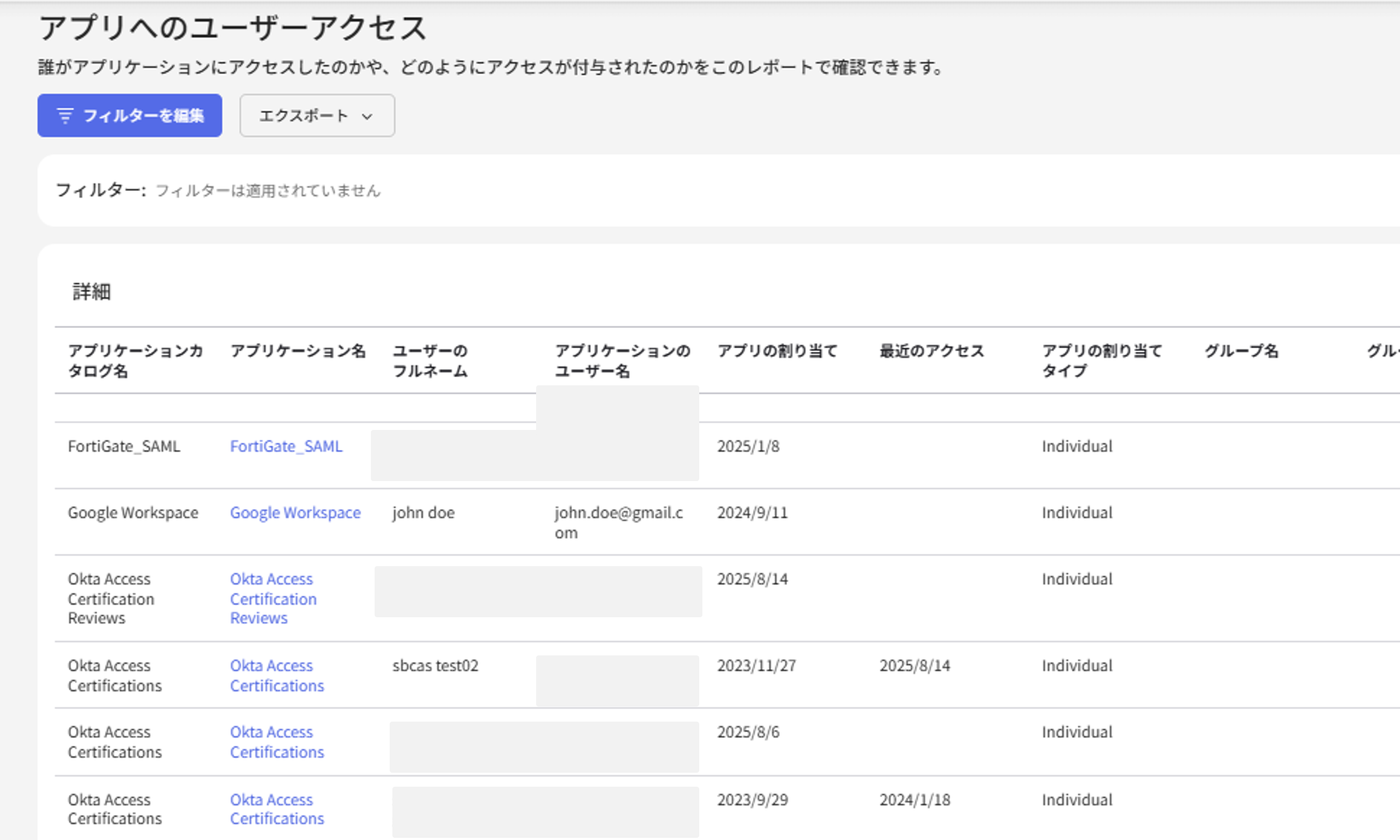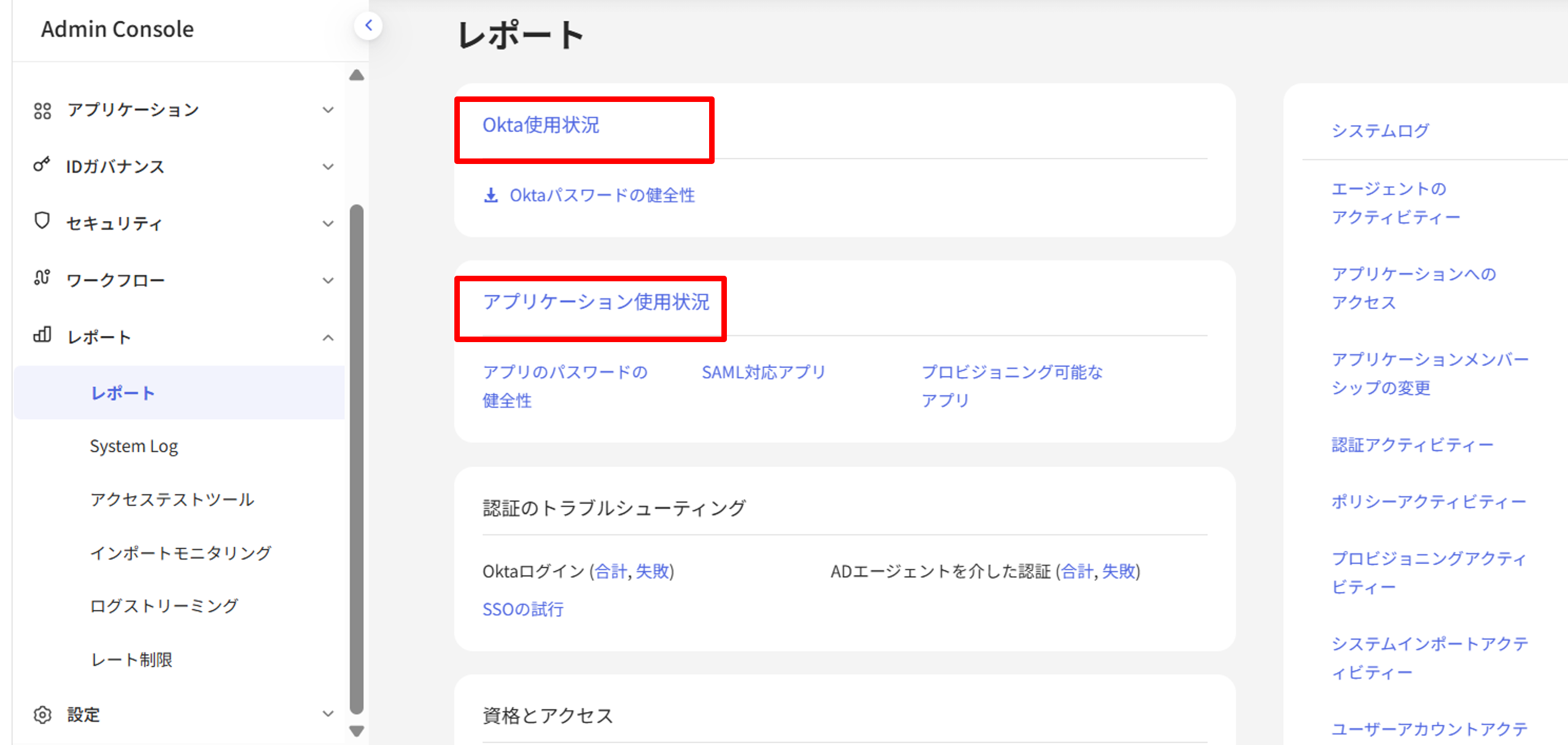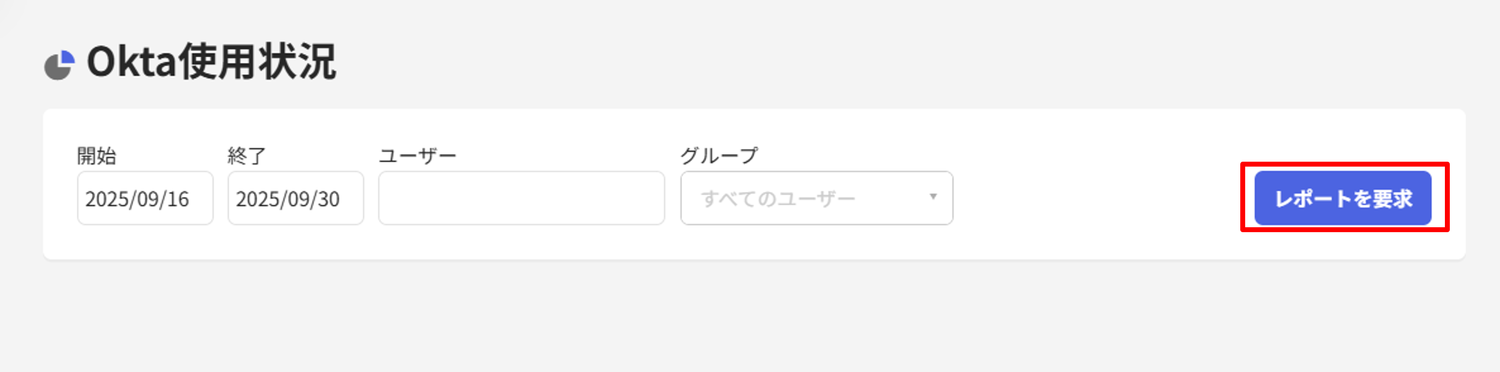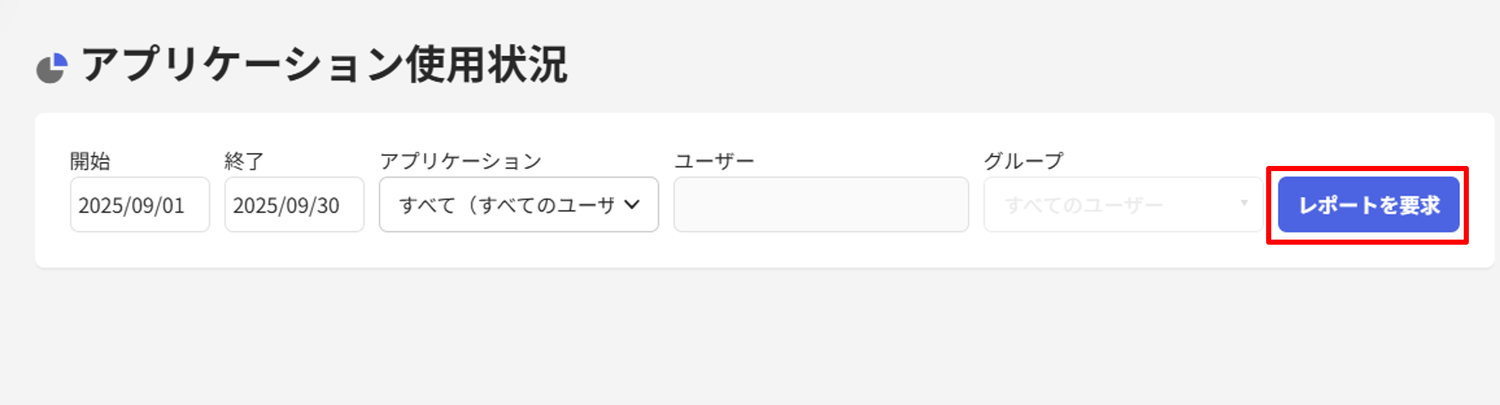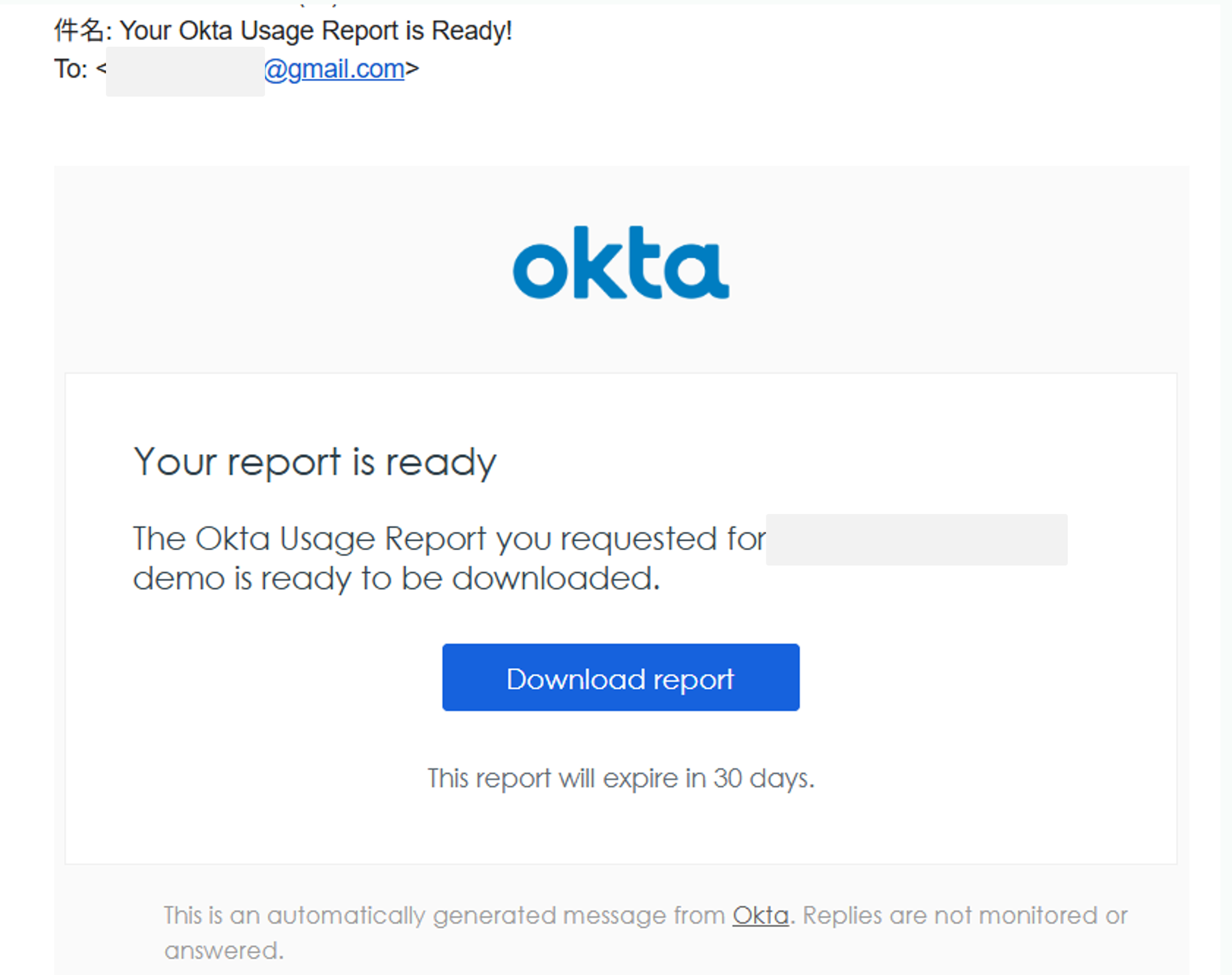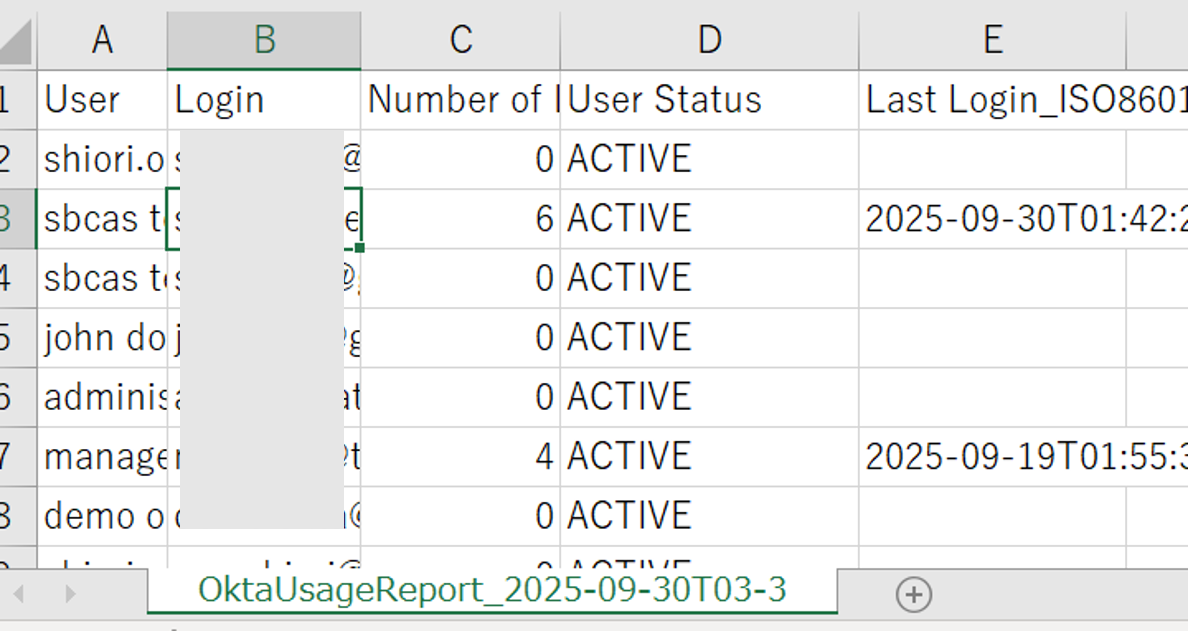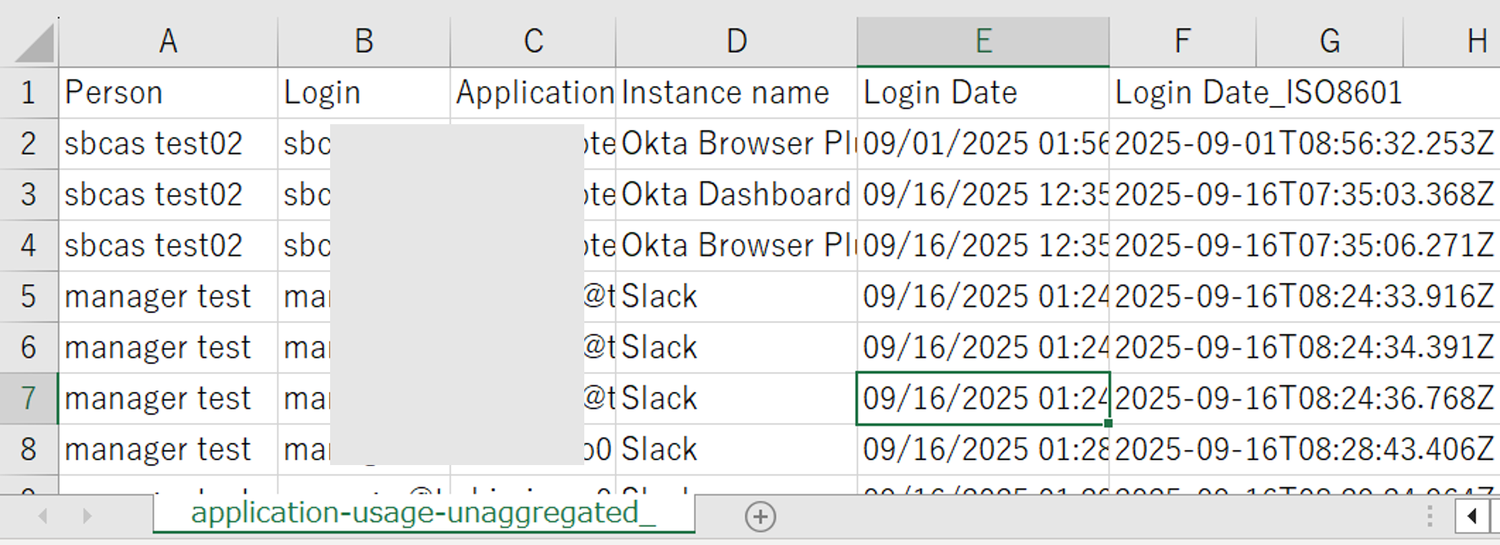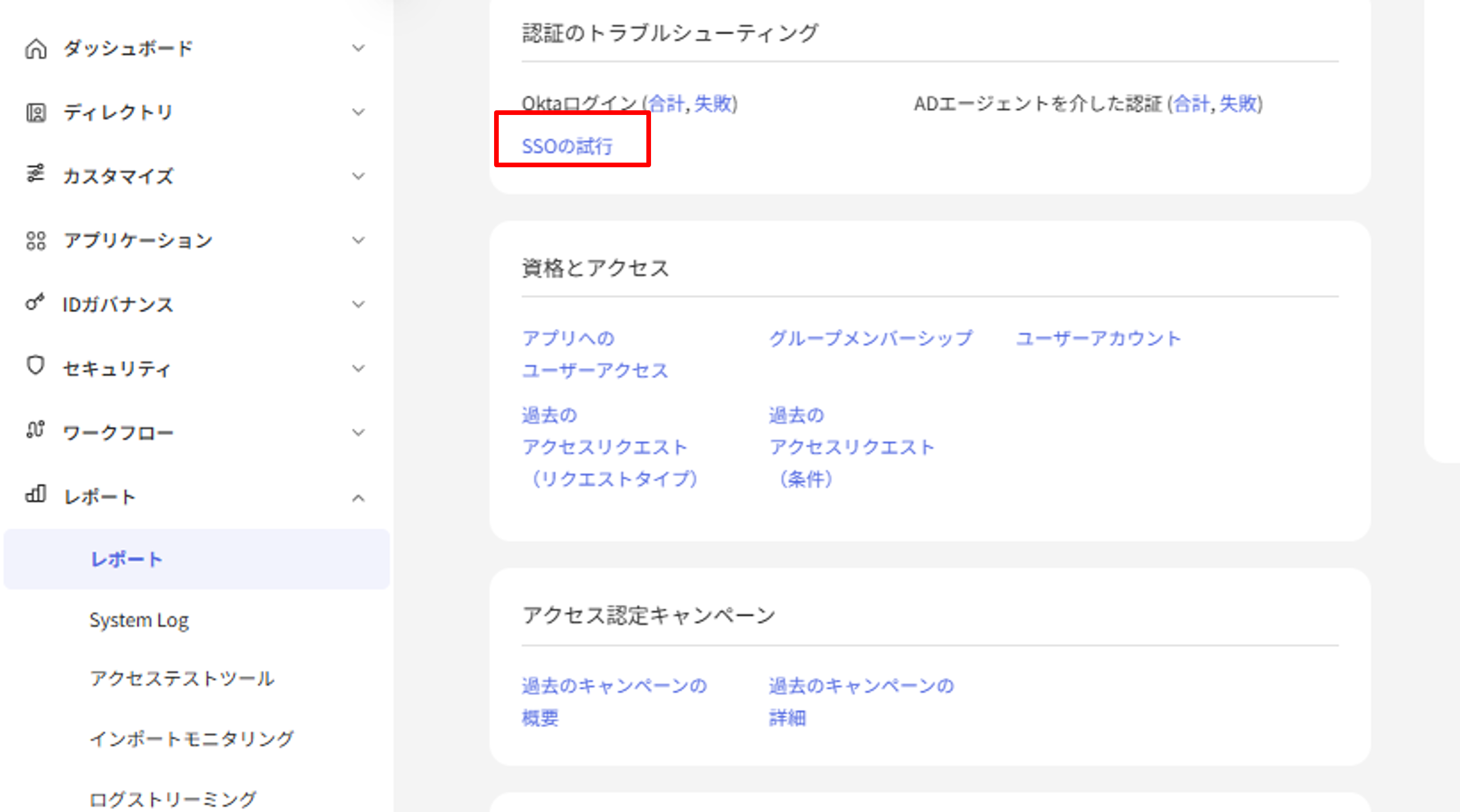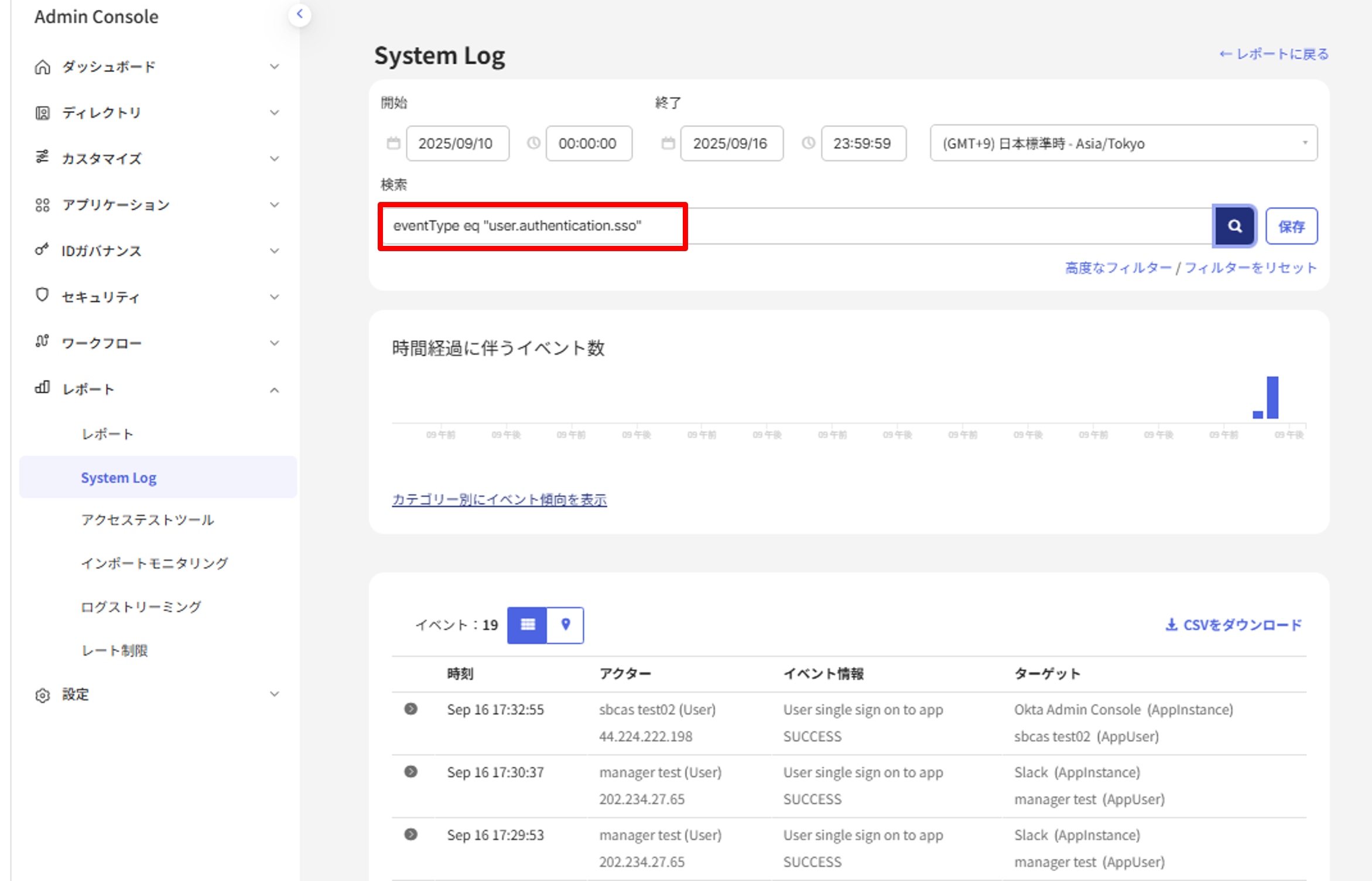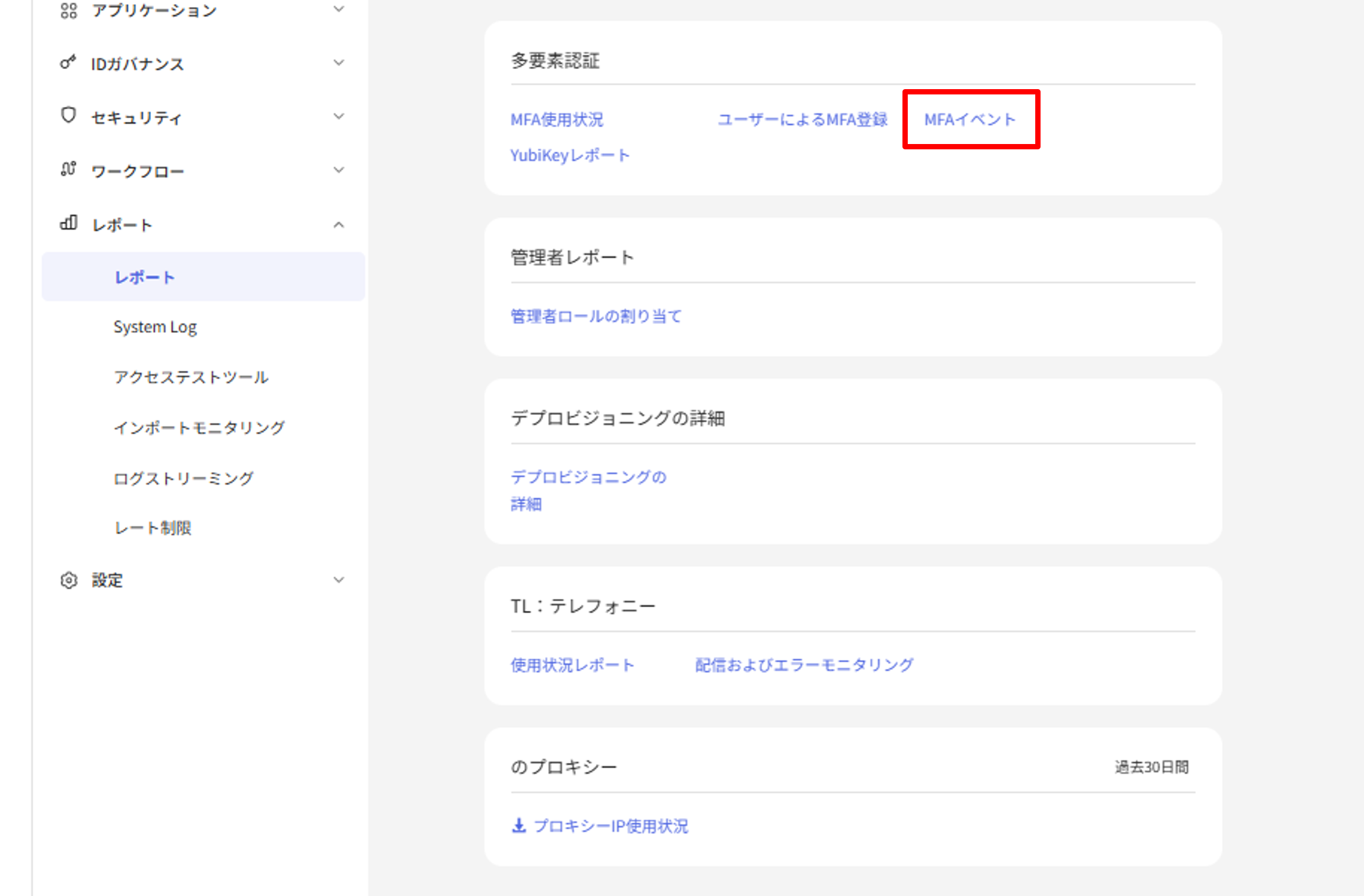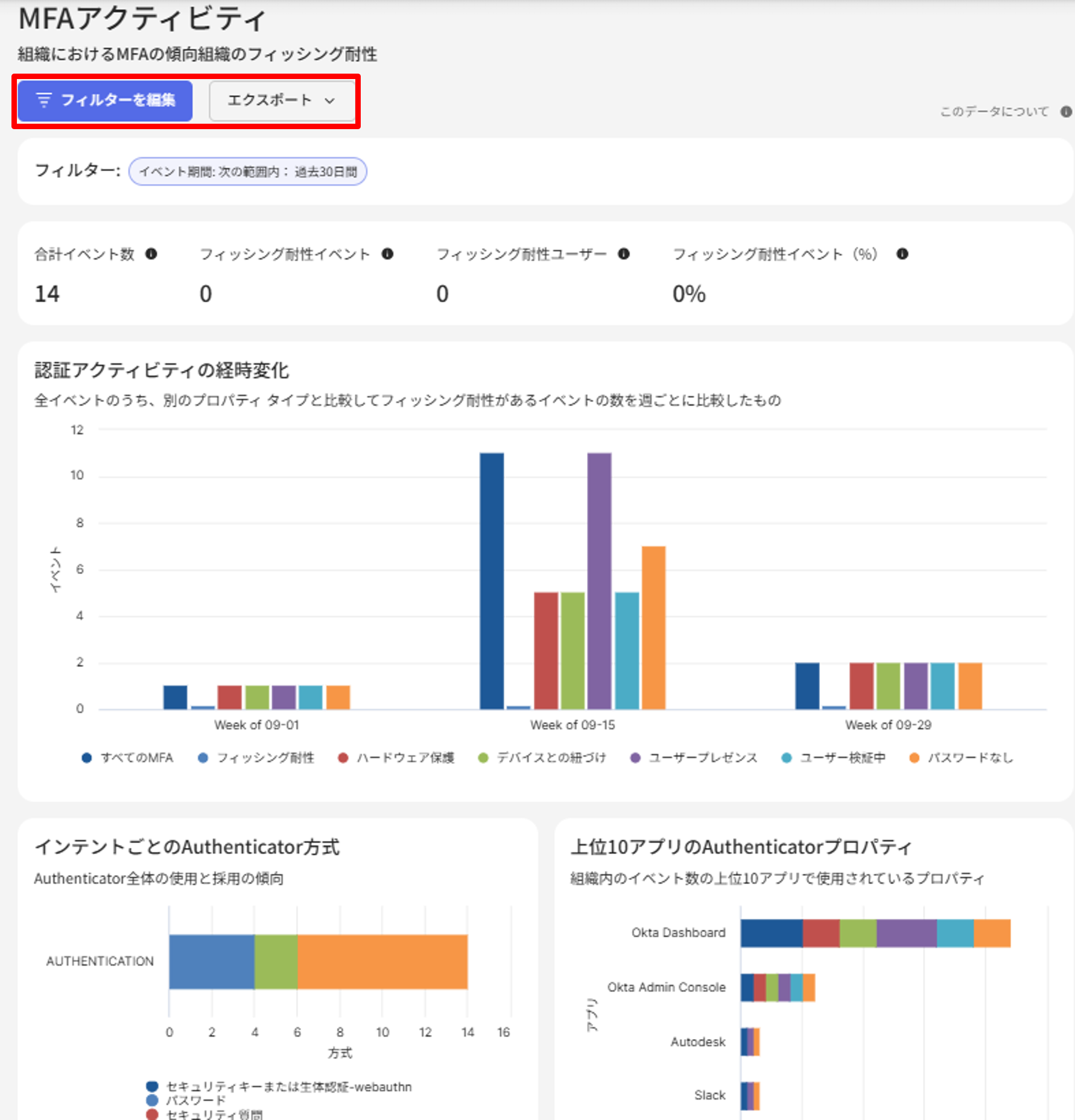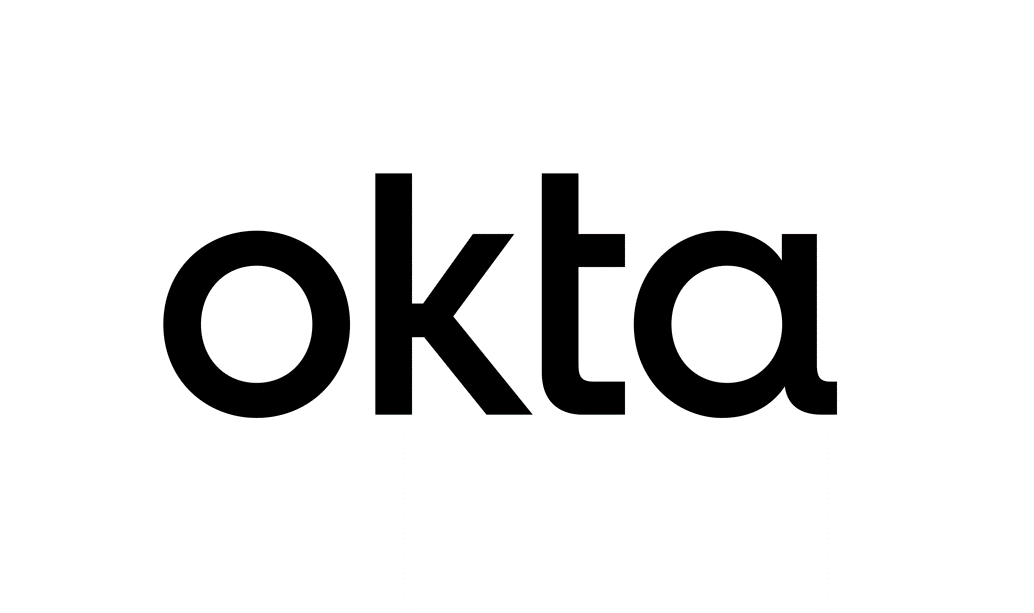
レポート機能
本ブログでは、Oktaのレポート機能について触れてみたいと思います。
Oktaで記録されたログやイベント情報を元に、各種レポートを確認できます。
購入しているライセンスによって異なりますが、Oktaの管理コンソールから[レポート] > [レポート] を開くと、Oktaで利用できるレポートの一覧が表示されます。
レポートの形式
レポートの種類によって表示方法などの差はありますが、Oktaのレポート設定画面から、主に以下の様式で出力・確認できます。
1. 管理コンソール上で表示
2. メールにて送信
3. System Log のクエリ検索
4. CSVダウンロード
レポート例
①アプリへのユーザーアクセス
[レポート] から「資格とアクセス」>「アプリへのユーザーアクセス」を確認してみます。
アプリケーションに対してどのユーザーが割り当てられているかや、ユーザー/グループ単位でアプリケーションへのアクセス、権限付与の情報を取得できます。
▼管理コンソール UI 出力例
②Okta使用状況 / アプリケーション使用状況
「Okta使用状況」/「アプリケーション使用状況」をそれぞれ確認してみます。
「期間」・「ユーザー」・「グループ」を指定して、「レポートを要求」をクリックします。
「アプリケーション使用状況」では「アプリケーション」単位で指定もできます。
該当するデータのCSVファイルがダウンロードでき、同時に管理者宛にメール送信もされます。
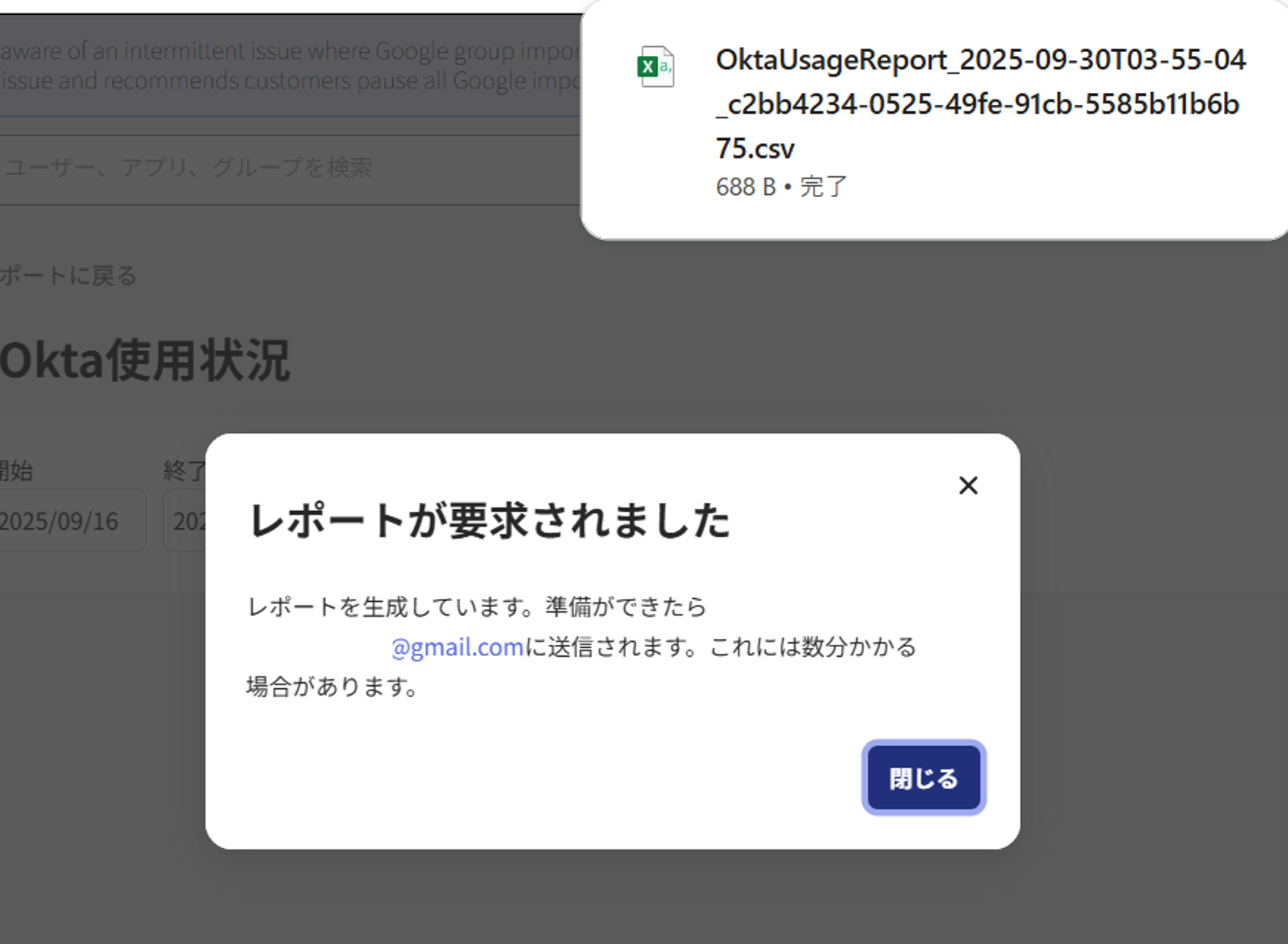
▼受信メール
メール内のDownload report リンクからCSVファイルをダウンロードできます。
▼CSVファイル出力例
「Okta使用状況」
Oktaを利用中のユーザーに対する情報が確認できました。
ユーザー名/ログインIDに対して、ログイン回数/ユーザーステータス/ラストログイン時間など
「アプリケーション使用状況」
どのユーザーがどのアプリケーションにログインをしたのかに関する情報が確認できます。
③SSOの試行
「認証のトラブルシューティング」 >「SSOの試行」を確認してみます。
System Log のページにリダイレクトされ、検索フィルターに定義済みのクエリが適用された結果が確認できます。以下適用されているクエリの実行により、指定した期間に試行されたSSOがすべて表示されます。
eventType eq "user.authentication.sso"
④MFAイベント
「多要素認証」>「MFAイベント」を見てみます。
期間をフィルタで指定し、MFAに関わるイベントをグラフ形式で表示させることができます。
CSV形式でのエクスポートも可能です。
おわりに
Oktaのレポート機能について簡単に紹介させていただきました。
基本的には標準でお使いいただけますが、Workflows と組み合わせることでスケジュールで実行・出力させたり、OIG (Okta Identity Governance) 機能のライセンスがあると、OIGに関わるレポートも利用できるようになります。ぜひご活用ください。
※本ブログの内容は投稿時点での情報となります。
今後アップデートが重なるにつれ正確性、最新性、完全性は保証できませんのでご了承ください。
他のおすすめ記事はこちら
著者紹介

SB C&S株式会社
技術本部 技術統括部 第4技術部 2課
小野 詩織